일러스트레이터 블렌드 툴로 3D 텍스트 만들기
블렌드 툴로 3D 텍스트 를 만들어보도록 하겠습니다. 블렌드 툴이란 서로 다른 오브젝트의 색상이나 형태가 변해가는 과정을 자연스럽게 연결해주는 툴입니다.
이 블렌드 툴을 이용해 아래와 같은 3D 단어를 만들어보도록 하겠습니다.

먼저 일러스트레이터를 열어 새 도큐먼트를 만들어줍니다.
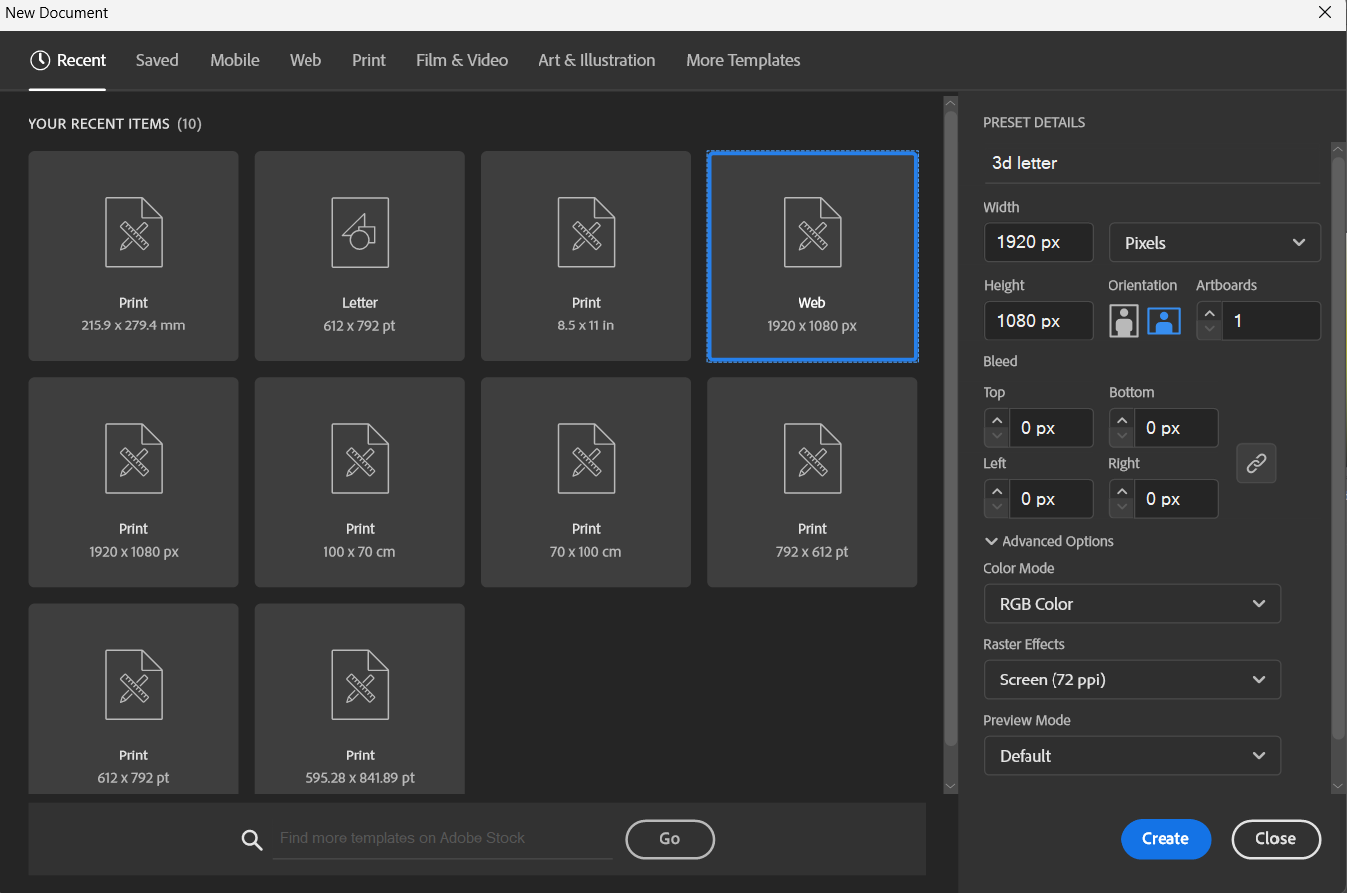
어도비 일러스트레이터 기초 강좌 - 그라디언트 툴
일러스트레이터 기초강좌 그라디언트 적용해보기 먼저 원하는 색상을 가져와줍니다. 저는 연보라와 연노랑색을 선택했습니다. 아래 숫자와 영어가 혼합된 단어는 컬러코드입니다. 그라디언트
designsomnium.tistory.com
먼저 원을 30px X 30px로 만들어준 후 그라디언트를 넣어줍니다. 그라디언트가 적용된 원을 [ Alt ]를 누른채로 선택 드래그 후 일정한 간격으로 배치합니다. [ Sift ]를 이용해 일정한 간격으로 배치한 두 원을 선택합니다. 그 상태로 블랜더 툴을 더블클릭합니다.
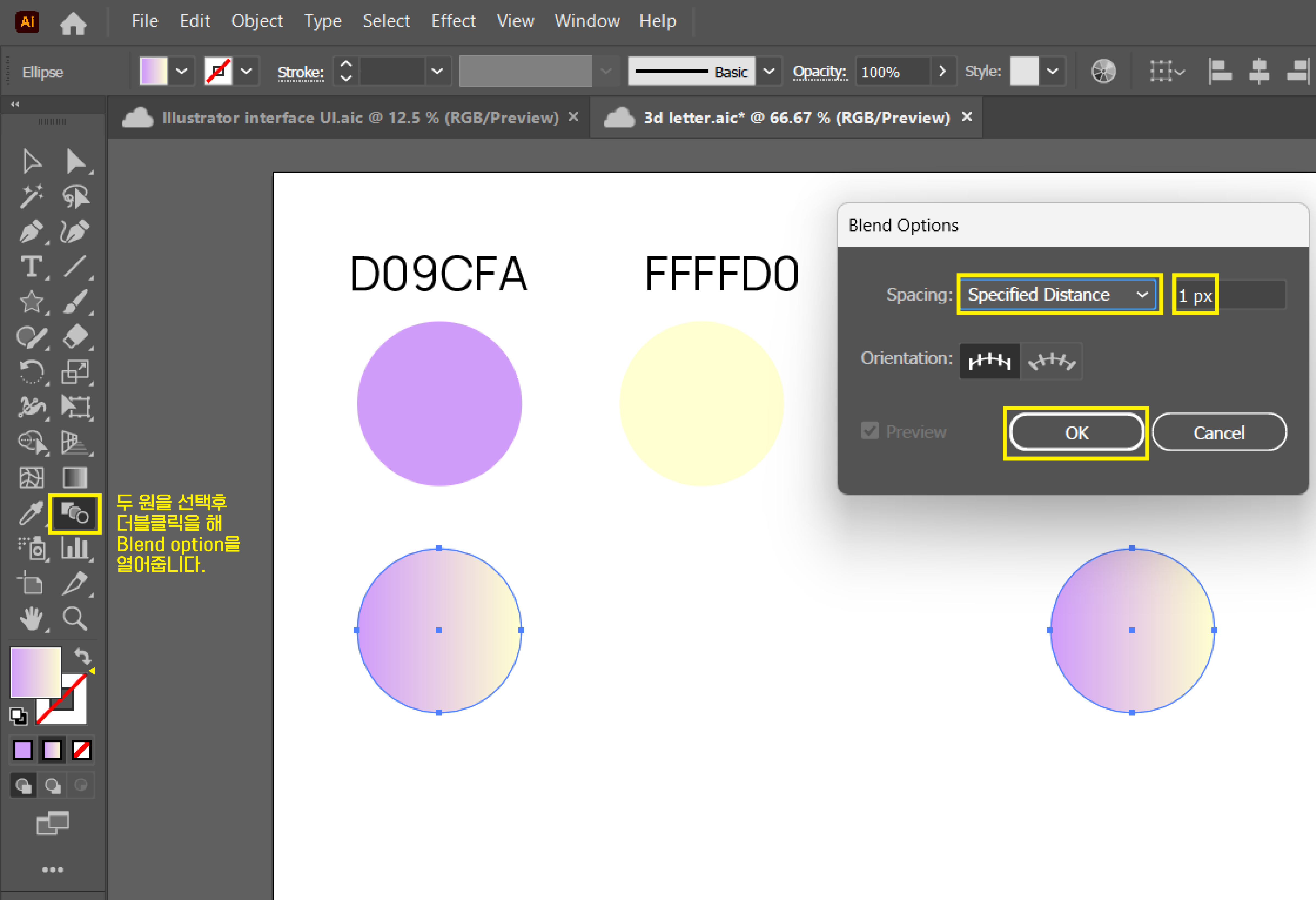
[ 블렌드 옵션 ]의 설정을 [ Specified Distance ]와 [ 1px ]로 바꿔 줍니다. 그 후 각 원을 한번씩 클릭해 서로 연결시켜줍니다.
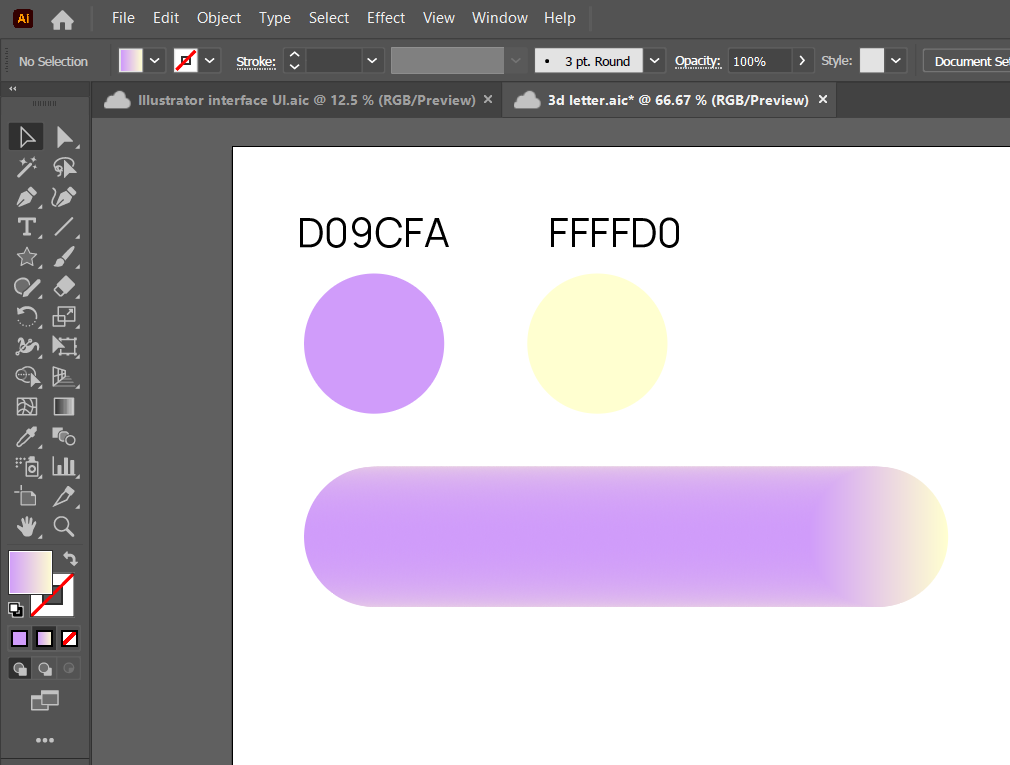
후에 글씨를 써줍니다. 텍스트 툴, [ T ]를 눌러 원하는 글을 써줍니다. 저는 Somnium으로 하겠습니다. 그 후 텍스트 오브젝트를 우클릭 후 [ Create Outline ] 을 눌러 줍니다.
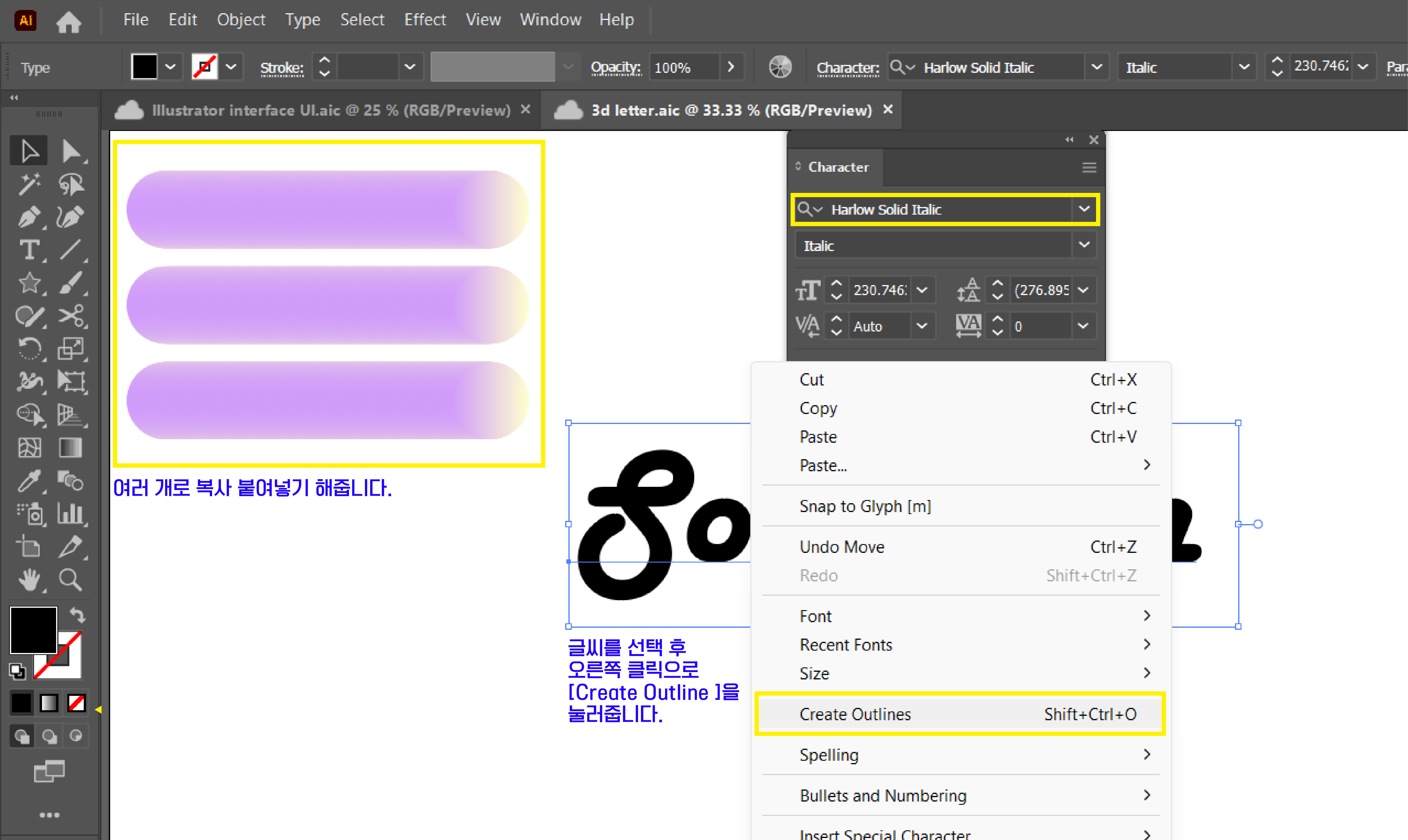
[ 펜툴 ]을 더블클릭해 옵션을 [ Smooth ]로 바꿔 준 뒤, 똑같이 써줍니다. 완벽하지 않아도 괜찮습니다. 삐뚤빼뚤해도 그것이 매력이 될 것입니다. 마우스로 빠르게 써줍니다.
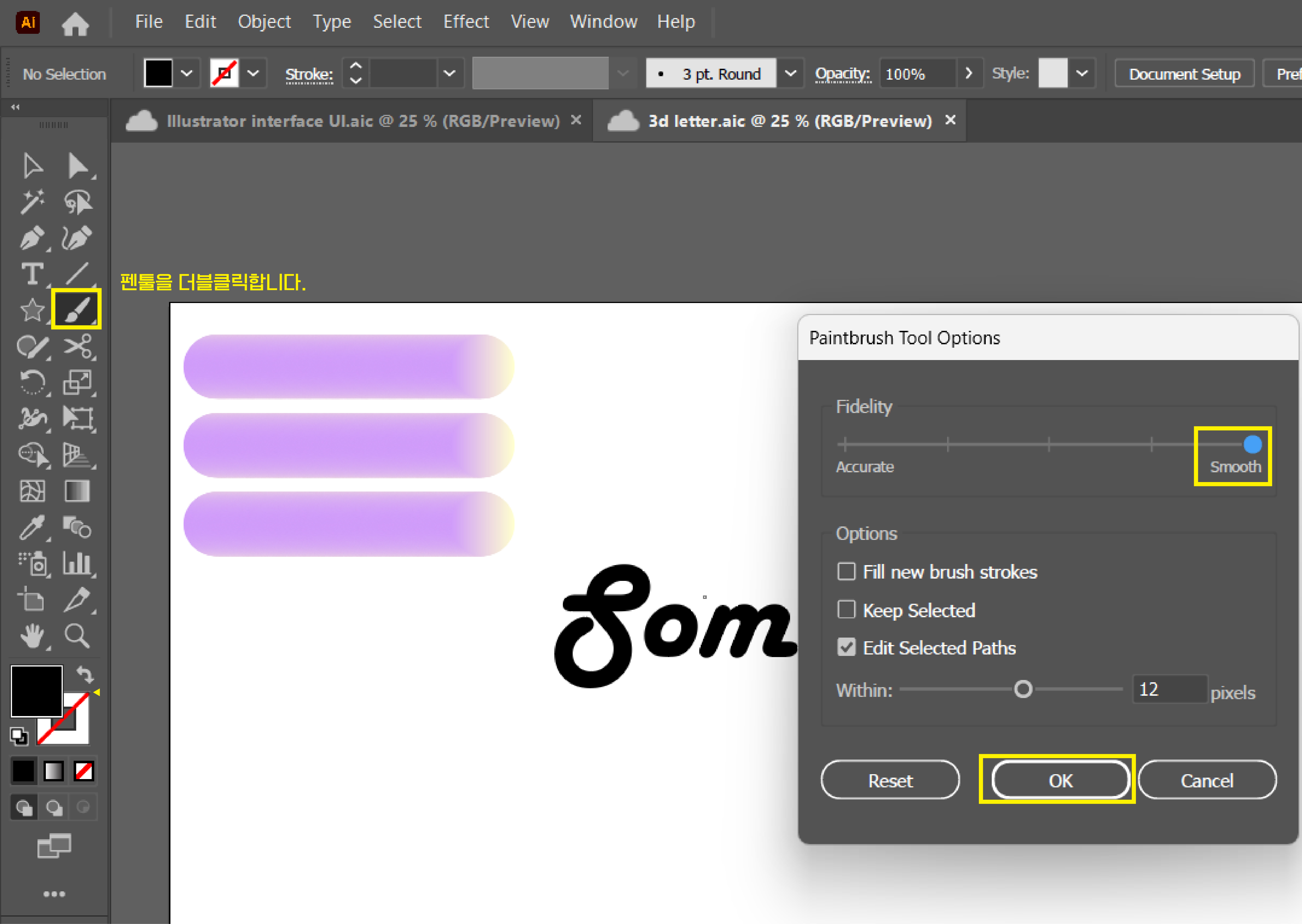
그 후 그라이언트 막대와 펜툴로 쓴 오브젝트를 동시에 선택합니다. [ Object ] - [ Blend ] - [ Replace Spine ]을 선택해줍니다. 그리고 그것을 각 오브젝트마다 반복합니다.
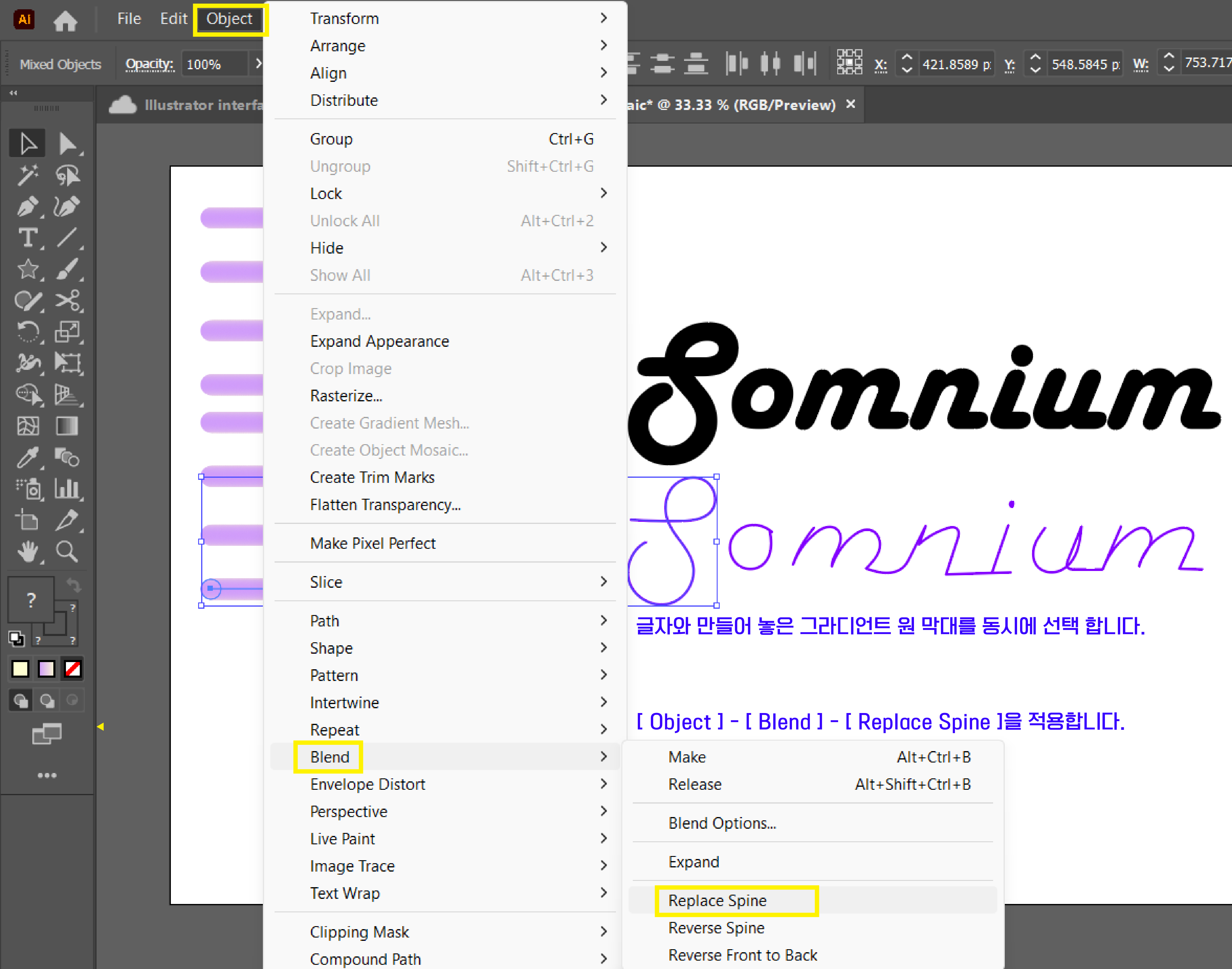
이렇게 완성하게 됩니다.

감사합니다. 🌟
'Adobe Illustrator' 카테고리의 다른 글
| 어도비 일러스트레이터 - 로고 디자인하기 1 (0) | 2022.12.23 |
|---|---|
| 어도비 일러스트레이터 - 빵실한 3D 털 텍스트 만들기 3D 모피효과 (0) | 2022.12.21 |
| 어도비 일러스트레이터 기초 강좌 - 그라디언트 툴 (0) | 2022.12.19 |
| 어도비 일러스트레이터 기초 강좌 - 새 도큐먼트 만들기 & RGB와 CMYK & 블리드 이해하기 (0) | 2022.12.18 |
| 어도비 일러스트레이터 기초강좌 - 단축키 (0) | 2022.12.17 |




댓글